Kaip fotografuoti iš arti (makrokomandos) „iPhone“.

Makrofotografija iš esmės yra mažų objektų fotografavimo ar vaizdo įrašymo technika iš arti.
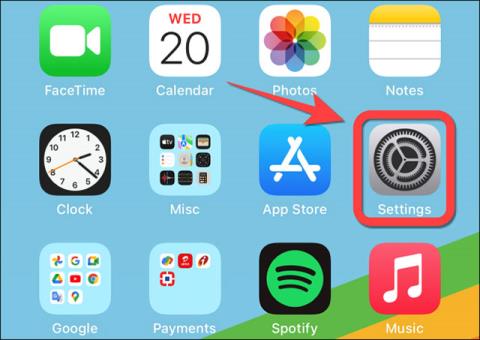
Per iPhone 13 pristatymo renginį Apple oficialiai paskelbė, kad ProRes vaizdo įrašymo funkcija bus įdiegta iPhone 13 Pro duetui iOS 15 platformoje. ProRes gali būti tiesiog suprantamas kaip suspaudimo formatas, sukurtas padėti suspausti vaizdo failus nesumažinant bendra vaizdo įrašo kokybė.
Kiekvienas, kuris reguliariai redaguoja vaizdo įrašus naudodami profesionalią programinę įrangą, pvz., Final Cut Pro, Premiere Pro ar DaVinci Reslove, turėtų apsvarstyti galimybę naudoti ProRes. Ši funkcija padeda kurti aukštos kokybės vaizdo įrašus, tačiau taupo vietos saugykloje. Be to, jūsų kompiuteris geriau tvarkys ProRes failus nei kiti formatai.
Šiame straipsnyje bus parodyta, kaip suaktyvinti „ProRes“ „iPhone 13 Pro“ ir „Phone 13 Pro Max“.
Kurie iPhone modeliai palaiko ProRes vaizdo įrašymą?
Kaip šiuo metu pažangiausi „iPhone“ modeliai, „iPhone 13 Pro“ ir „iPhone 13 Pro Max“ turi kamerų sistemą, kurios techninės įrangos konfigūracija buvo gerokai patobulinta, kad būtų palaikomas naujas ProRes vaizdo režimas. Naudodami sistemoje integruotą programą „Camera“ galite įrašyti 4K vaizdo įrašą 30 kadrų per sekundę greičiu „iPhone 13 Pro“ (arba „Pro Max“), tačiau tam reikės mažiausiai 256 GB atminties. 128 GB modelis gali įrašyti tik 1080p ProRes vaizdo įrašą 60 kadrų per sekundę greičiu.
Taigi šiuo metu „ProRes“ vaizdo įrašų funkcija veiks tik „iPhone 13 Pro“ ir „Phone 13 Pro Max“, kuriuose veikia „iOS 15.1“ ar naujesnė versija.
Įgalinkite „ProRes“ vaizdo įrašų įrašymą „iPhone“.
Norėdami pradėti, atidarykite programą „Nustatymai“ savo „ iPhone “ .
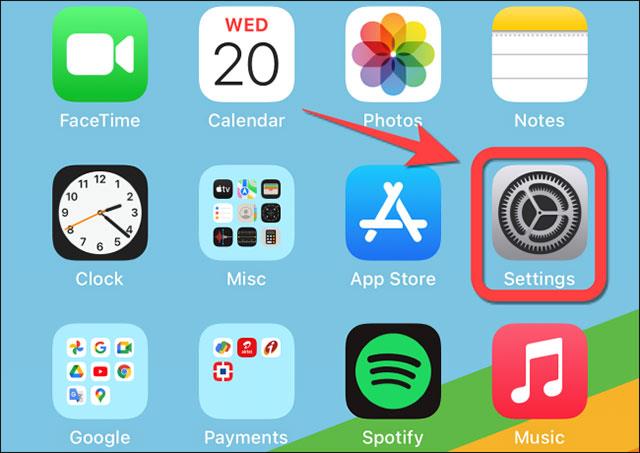
Slinkite žemyn ir spustelėkite „ Kamera “ .
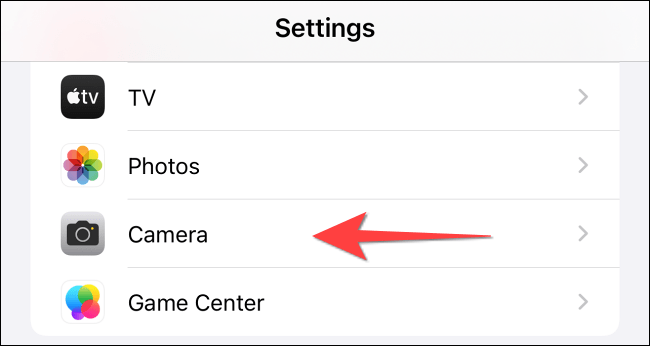
Tada viršuje spustelėkite „ Formatai “ .
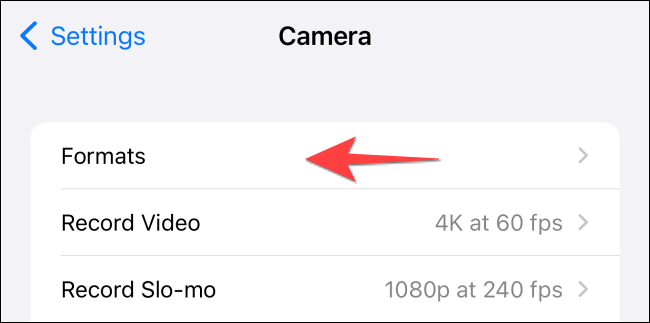
Dabar pamatysite parinktį „ Apple ProRes “. Norėdami suaktyvinti funkciją, paspauskite dešinįjį perjungimo jungiklį.
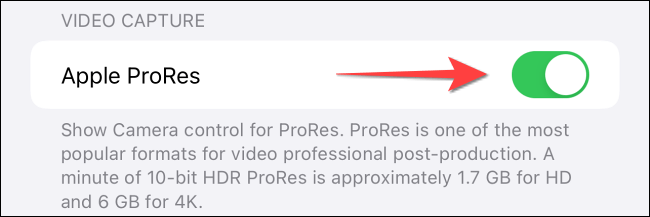
Norėdami pereiti į ankstesnį meniu, viršutiniame kairiajame ekrano kampe bakstelėkite mygtuką „ Kamera “.
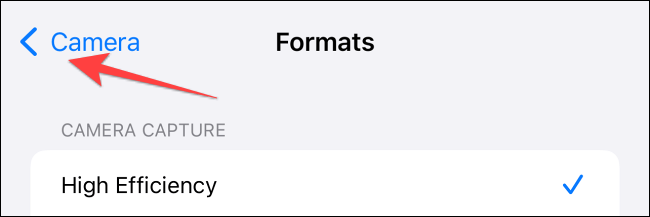
Spustelėkite, kad pasirinktumėte „ Įrašyti vaizdo įrašą “.
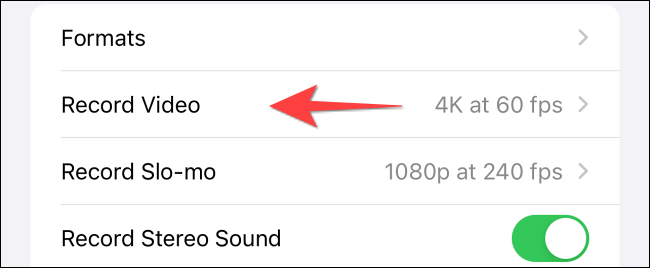
Atsižvelgdami į įrenginio konfigūraciją, pasirinkite „ProRes“ vaizdo raišką „ 1080p HD 60 kadrų per sekundę greičiu “ arba „ 4K, 30 kadrų per sekundę “.
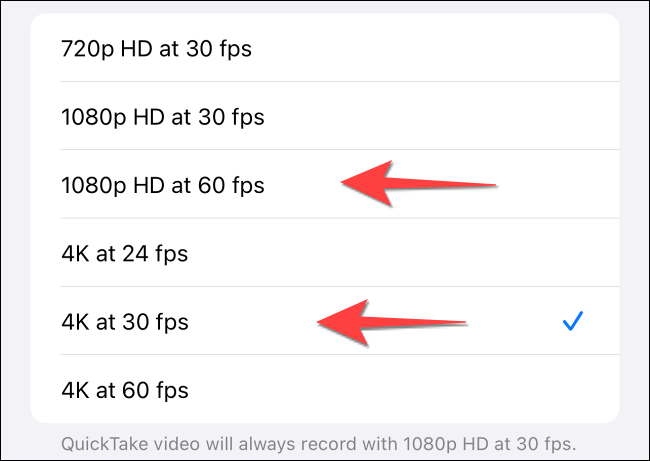
Dabar uždarykite programą „ Nustatymai “ ir paleiskite „Camera“ programą savo „iPhone“. Perjunkite į „Video“ režimą ir bakstelėkite „ ProRes “ parinktį viršutiniame kairiajame kampe, kad ją įjungtumėte. Programėlė parodys, kiek minučių vaizdo įrašo galite įrašyti ProRes režimu.
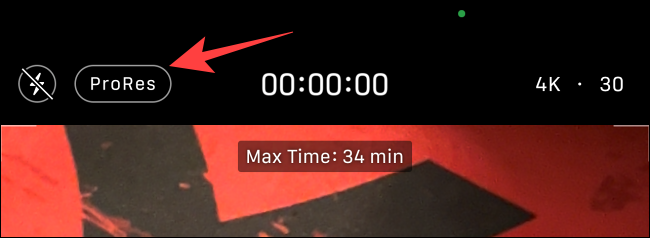
Viskas taip paprasta. Tikimės, kad turėsite gerą patirtį naudodami savo iPhone!
Makrofotografija iš esmės yra mažų objektų fotografavimo ar vaizdo įrašymo technika iš arti.
ProRes gali būti tiesiog suprantamas kaip glaudinimo formatas, sukurtas padėti suspausti vaizdo failus, nesumažinant bendros vaizdo įrašo kokybės.
„Apple“ pagaliau pristatė savo naujausią pavyzdinį išmanųjį telefoną „iPhone 13 Pro“. Dauguma pirkėjų iškart susimąstys, kuo skiriasi „iPhone 13 Pro“ ir „iPhone 12 Pro“.
Prieš skubėdami naujovinti iš iPhone 13 Pro į iPhone 14 Pro, atidžiau pažvelkime į šių dviejų modelių skirtumus ir pažiūrėkime, ar iPhone 14 Pro vertas jūsų pinigų.
Nors „iPhone 13 Pro“ yra geresnė aparatinė įranga, ar jis tikrai vertas daugiau nei standartinis „iPhone 13“?
„IPhone 13“ serijoje galite rinktis iš 4 modelių – „iPhone 13“, „13 Mini“, „13 Pro“ ir „13 Pro Max“. Maža to, kiekvienas modelis taip pat turi skirtingas saugojimo ir spalvų parinktis. Kiekviename iPhone 13 serijos modelyje veikia naujausia Apple iOS – iOS 16.
Garso patikrinimas yra nedidelė, bet gana naudinga „iPhone“ telefonų funkcija.
„Photos“ programėlėje „iPhone“ yra prisiminimų funkcija, kuri sukuria nuotraukų ir vaizdo įrašų rinkinius su muzika kaip filme.
„Apple Music“ išaugo ypač didelė nuo tada, kai pirmą kartą buvo pristatyta 2015 m. Iki šiol tai yra antra pagal dydį mokama muzikos srautinio perdavimo platforma pasaulyje po „Spotify“. Be muzikos albumų, Apple Music taip pat yra tūkstančiai muzikinių vaizdo įrašų, visą parą veikiančių radijo stočių ir daugybės kitų paslaugų.
Jei norite, kad vaizdo įrašuose skambėtų foninė muzika, o tiksliau įrašytų dainą kaip foninę vaizdo įrašo muziką, yra labai paprastas sprendimas.
Nors „iPhone“ yra integruota programa „Weather“, kartais ji nepateikia pakankamai išsamių duomenų. Jei norite ką nors pridėti, „App Store“ yra daugybė parinkčių.
Naudotojai ne tik bendrina nuotraukas iš albumų, bet ir gali pridėti nuotraukų prie bendrinamų albumų iPhone. Galite automatiškai pridėti nuotraukų prie bendrinamų albumų, nereikės vėl dirbti iš albumo.
Yra du greitesni ir paprastesni būdai Apple įrenginyje nustatyti atgalinę atskaitą / laikmatį.
„App Store“ yra tūkstančiai puikių programų, kurių dar nebandėte. Įprasti paieškos terminai gali būti nenaudingi, jei norite atrasti unikalių programų, be to, nesmagu pradėti begalinį slinkimą atsitiktiniais raktiniais žodžiais.
„Blur Video“ yra programa, kuri sulieja scenas arba bet kokį norimą turinį telefone, kad padėtų mums gauti patinkantį vaizdą.
Šis straipsnis padės jums įdiegti „Google Chrome“ kaip numatytąją naršyklę „iOS 14“.













